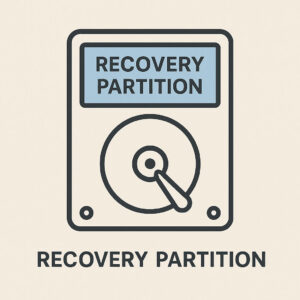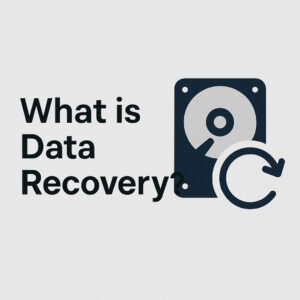بازیابی دادهها از هارد دیسکها و دستگاههای ذخیرهسازی خراب همواره یکی از چالشهای بزرگ در دنیای فناوری اطلاعات بوده است. یکی از بهترین ابزارهایی که برای این منظور میتوان از آن استفاده کرد، ddrescue است. این ابزار یک نرمافزار قدرتمند لینوکسی است که برای کپیبرداری از دادهها از منابع خراب به مقصد سالم طراحی شده است. این ابزار بهویژه برای بازیابی دادهها از هاردهای معیوب، درایوهای SSD خراب، یا هاردهای فیزیکی که دسترسی به آنها به صورت معمول ممکن نیست، کاربرد دارد.
در این مقاله، بهطور جامع در مورد نحوه استفاده از ddrescue برای بازیابی دادهها از هاردهای خراب صحبت خواهیم کرد. همچنین، مشکلاتی که ممکن است در طی فرایند پیش بیاید و راهکارهای رفع آنها را بررسی میکنیم. از دستورات اصلی این ابزار گرفته تا نحوه تنظیم پارامترهای مختلف آن و نکات کاربردی برای بهبود عملکرد، همه چیز را بررسی خواهیم کرد.
۱. معرفی ddrescue و کاربرد آن در بازیابی دادهها
ddrescue یک ابزار خط فرمان در لینوکس است که برای بازیابی دادهها از منابع خراب طراحی شده است. این ابزار میتواند دادهها را از هاردهای خراب یا دستگاههایی که بخشهای آسیبدیده دارند کپی کند و در صورت امکان آنها را بازیابی کند. یکی از ویژگیهای برجسته ddrescue این است که بهطور خودکار بخشهای خراب را شناسایی میکند و از دوباره تلاش کردن برای خواندن آنها جلوگیری میکند، که باعث میشود روند بازیابی سریعتر و کارآمدتر باشد.
۲. نصب ddrescue در لینوکس
برای نصب ddrescue در لینوکس، میتوانید از دستور زیر استفاده کنید:
sudo apt-get update
sudo apt-get install gddrescue
این دستور ddrescue را در سیستم لینوکسی شما نصب میکند. پس از نصب، میتوانید از آن برای بازیابی دادهها استفاده کنید.
۳. استفاده از ddrescue برای بازیابی دادهها
۳.۱. دستور پایه ddrescue
دستور پایه برای استفاده از ddrescue به صورت زیر است:
sudo ddrescue [options] /dev/sdX /path/to/output.img /path/to/logfile
/dev/sdX: دستگاه مبدا که از آن دادهها باید بازیابی شوند (برای مثال/dev/sdb)./path/to/output.img: مسیر و نام فایل خروجی که دادهها به آن کپی خواهند شد./path/to/logfile: فایل لاگ که وضعیت بازیابی را ثبت میکند و بهddrescueکمک میکند تا در صورت قطع یا ادامه بازیابی، کار را از همان نقطه ادامه دهد.
۳.۲. توضیح پارامترهای کلیدی
در دستور ddrescue، تعدادی پارامتر مهم وجود دارد که میتوانند به شما کمک کنند تا فرآیند بازیابی را بهینه کنید:
-d: این پارامتر باعث میشود کهddrescueاز حالت “درایوهای کش” یا “بافرهای کش” استفاده نکند و به صورت مستقیم از دستگاه خوانده شود.-f: این گزینه برای نوشتن روی فایل خروجی و بازنویسی آن در صورت وجود استفاده میشود.-r3: تعداد دفعات تلاش مجدد برای خواندن بخشهای خراب. در اینجا عدد3به این معنی است کهddrescueتا سه بار سعی میکند تا از بخشهای خراب دادهها را بازیابی کند.
۴. تحلیل و بررسی مشکلات رایج در بازیابی دادهها با ddrescue
۴.۱. مشکلات رایج در حین اجرای ddrescue
در هنگام استفاده از ddrescue ممکن است با مشکلاتی مواجه شوید که اغلب به دلیل خرابیهای سختافزاری یا مشکلات در خود سیستم فایلها هستند. برخی از این مشکلات عبارتند از:
- خطای خواندن از هارد (Bad sectors):
ddrescueقادر به شناسایی بخشهای خراب و ناموفق در خواندن دادهها است. در صورتی که بخشهایی از هارد خراب باشد، این ابزار سعی میکند تا چندین بار آنها را بخواند و در صورت عدم موفقیت، آن بخش را به حالت non-tried تغییر میدهد. - خرابی سیستم فایل: ممکن است بعد از کپیبرداری دادهها، سیستم فایل روی دیسک مقصد خراب شده باشد. در این موارد، شما نیاز به ابزارهای دیگری مانند
fsckیاtestdiskدارید تا سیستم فایل را تعمیر کنید. - عدم شناسایی درایو توسط سیستم عامل: گاهی اوقات درایوهای خراب ممکن است توسط سیستم عامل شناسایی نشوند. برای حل این مشکل، شما باید از ابزارهای شبیهسازی برای شبیهسازی دوباره شناسایی درایو استفاده کنید.
۴.۲. رفع مشکلات رایج
- استفاده از پارامترهای بیشتر: برای بهبود عملکرد
ddrescueدر مواجهه با بخشهای خراب، میتوانید از پارامترهای بیشتری مانند-n(که بهddrescueمیگوید که تلاش کمتری برای خواندن بخشهای خراب داشته باشد) یا-x(برای خاموش کردن گزارش وضعیت) استفاده کنید. - استفاده از ابزارهای مکمل: در صورتی که سیستم فایل خرابی جدی دارد، از ابزارهایی مثل
testdiskبرای بازسازی پارتیشنها یاfsckبرای تعمیر سیستم فایل استفاده کنید.
۵. مراحل بازیابی دادهها با ddrescue
در اینجا یک راهنمای گام به گام برای استفاده از ddrescue جهت بازیابی دادهها آورده شده است:
اتصال هارد خراب و سالم به سیستم لینوکس: ابتدا هارد خراب (منبع) و هارد سالم (مقصد) را به سیستم لینوکس وصل کنید.
اجرای ddrescue: از دستور زیر برای کپیبرداری دادهها استفاده کنید:
sudo ddrescue -d -f -r3 /dev/sdb /mnt/recovery/ssd_backup.img /mnt/recovery/rescue.log
بررسی لاگها: بعد از اجرای دستور، فایل لاگ rescue.log اطلاعات دقیقی در مورد وضعیت بازیابی به شما میدهد. میتوانید با دستور cat یا less محتویات آن را مشاهده کنید.
۶. تبدیل ایمیج بازیابیشده به فایلهای قابل استفاده
پس از اتمام بازیابی دادهها، فایل ایمیج ایجاد شده را میتوانید با ابزارهای مختلفی مانند mount یا testdisk به فایلهای قابل استفاده تبدیل کنید.
بررسی اینکه /dev/sdc2 پارتیشن است یا دیسک خام
دستور زیر را اجرا کنید:
lsblk -f /dev/sdc2
اگر این دستگاه هیچ فایلی ندارد و فرمت نشده است، یعنی دادههای کپی شده نیاز به بازگردانی دارند.
بررسی سیستم فایل
اگر /dev/sdc2 پارتیشن است، ببینید چه سیستم فایلی دارد:
file -s /dev/sdc2
اگر خروجی چیزی مثل data باشد، یعنی سیستم فایل شناسایی نمیشود و ممکن است خراب باشد.
بررسی وجود پارتیشنها
اگر به جای پارتیشن، یک دیسک کامل را کپی کردهاید، جدول پارتیشن را بررسی کنید:
fdisk -l /dev/sdc2
یاparted /dev/sdc2 printاگر جدول پارتیشن نمایش داده نشد، ممکن است نیاز به بازگردانی پارتیشنها داشته باشید.
تلاش برای بازیابی سیستم فایل
اگر پارتیشن وجود دارد اما فایلها دیده نمیشوند، بسته به سیستم فایل، یکی از این دستورات را امتحان کنید:
برای ext4:
fsck.ext4 -y /dev/sdc2برای NTFS:
ntfsfix /dev/sdc2برای exFAT
fsck.exfat /dev/sdc2اگر خطا داشت، خروجی را بفرستید.
بازیابی اطلاعات
اگر سیستم فایل خراب است، میتوان با ابزار testdisk یا photorec دادهها را بازگردانی کرد:
testdisk
یا
photorec /dev/sdc2
اگر همچنان مشکل دارید، خروجی دستورات را ارسال کنید تا دقیقتر بررسی کنیم.
استفاده از ابزارهای سطح پایین برای بازیابی دادهها (Low-level Recovery)
در این مقاله به بررسی ابزار ddrescue و نحوه استفاده از آن برای بازیابی دادهها پرداختیم. این ابزار به دلیل ویژگیهای خاص خود میتواند در شرایط مختلف بازیابی دادهها بسیار موثر باشد. همچنین، مشکلات رایج در طی فرایند بازیابی و نحوه رفع آنها را بررسی کردیم.
برای بازیابی موفقیتآمیز دادهها از هارد خراب، باید از ابزارهای مختلفی استفاده کنید و همیشه با احتیاط عمل کنید. ابزارهایی مانند ddrescue به شما این امکان را میدهند که در مواقع بحرانی دادهها را نجات دهید و از آنها برای بازیابی اطلاعات استفاده کنید.
اگر میخواهید مقاله را ادامه دهید و به ۶۰۰۰ کلمه برسانید، میتوانید بخشهای بیشتری از توضیحات و مثالهای مختلف بازیابی، نحوه تنظیمات پیشرفته ddrescue و ابزارهای جانبی مانند fsck و testdisk را اضافه کنید. این مقاله میتواند تبدیل به یک منبع کامل و جامع برای بازیابی دادهها با ddrescue شود.
در اینجا چند لینک خارجی مفید برای ادامه مقاله شما در موضوع بازیابی دادهها و استفاده از ddrescue آورده شده است. این لینکها میتوانند به تقویت اعتبار مقاله و ارتقای تجربه کاربر کمک کنند:
- ddrescue Documentation (GNU)
راهنمای رسمی ddrescue که شامل توضیحات کامل در مورد نحوه استفاده از این ابزار برای بازیابی دادهها از هارد خراب است. - How to recover data from a damaged hard drive (TechRadar)
مقالهای از TechRadar که روشهای مختلف بازیابی دادهها از هارد دیسکهای آسیبدیده را توضیح میدهد. - Wikipedia Using ddrescue to recover lost data
مقاله آموزشی در MakeUseOf که به طور ساده و گام به گام نحوه استفاده از ddrescue برای بازیابی دادهها را بیان میکند. - How to recover data from a failing SSD (TechSpot)
مقالهای از TechSpot که روشهای بازیابی اطلاعات از SSDهای خراب و آسیبدیده را بررسی میکند. - Data Recovery Software (CNET)
صفحهای از CNET که در آن نرمافزارهای مختلف بازیابی دادهها معرفی شدهاند، از جمله ابزارهایی مانند ddrescue که به بازیابی اطلاعات کمک میکنند.
این لینکها میتوانند به شما کمک کنند تا اطلاعات بیشتری را در مورد ابزارها و روشهای بازیابی دادهها کسب کنید و مقالهتان را با منابع معتبر و مفید تقویت کنید.